5 façons utiles d'utiliser Face ID avec l'iPhone
Publié: 2024-06-24Face ID est l'un des derniers efforts d'Apple pour rendre ses gadgets sécurisés et de haute technologie tout en offrant aux utilisateurs une expérience transparente.
Vous connaissez peut-être déjà Touch ID, qui vous permet de déverrouiller votre téléphone avec une empreinte digitale, mais si vous n'avez pas mis à jour vers l'iPhone X ou une version ultérieure, vous êtes probablement beaucoup moins familier avec la nouvelle fonctionnalité.
Considérez Face ID comme quelque chose de similaire, sauf qu'il vous vérifie avec votre visage au lieu d'un doigt. C'est une fonctionnalité sur l'iPhone, et que vous possédiez déjà ce smartphone ou que vous envisagiez de l'acheter, il existe de nombreuses façons de tirer le meilleur parti de Face ID.
1. Déverrouillez votre téléphone
La façon la plus courante d’utiliser Face ID est de le déverrouiller. Tout d’abord, préparez Face ID à l’utilisation en accédant à Paramètres , puis à Face ID et code d’accès sur votre iPhone X.
À partir de là, choisissez Configurer Face ID et suivez les invites. Cela prend un peu de temps, mais ce n’est pas une mauvaise chose : vous voulez vous assurer qu’il obtient réellement les informations dont il a besoin.
Après cela, appuyez sur votre téléphone ou soulevez-le pour le réveiller. Ensuite, jetez un coup d’œil à l’écran. Lorsque vous voyez l'icône de verrouillage de votre écran passer en position ouverte, cela signifie que Face ID a fonctionné correctement. Vous pouvez ensuite faire glisser votre doigt depuis le bas de l'écran pour utiliser votre téléphone.
2. Utilisez-le pour payer des produits spécifiques à Apple
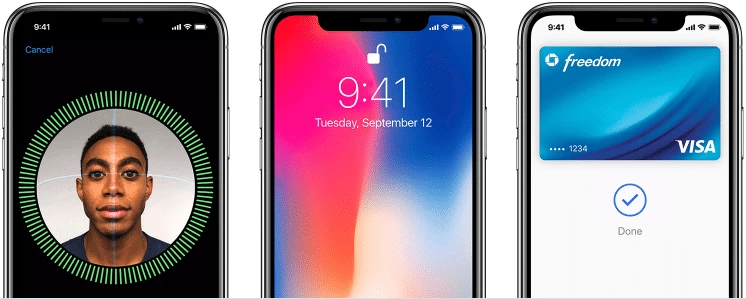
Face ID vous permet également d'autoriser les paiements pour des produits vendus par Apple, tels que des chansons iTunes, des livres électroniques à lire dans l'application iBooks et des applications de l'App Store.
Tout d’abord, appuyez sur l’icône Paramètres sur votre iPhone X. Ensuite, accédez à Face ID et Passcode . Sur l'écran suivant, vous verrez une option indiquant iTunes et App Store . Vous devez activer cette option pour que les achats Apple fonctionnent avec Face ID.
Pour acheter quelque chose dans l’un des magasins Apple, appuyez simplement sur l’article. Lorsque vous voyez l'invite de paiement, appuyez deux fois sur le bouton situé sur le côté de votre iPhone X, puis regardez l'écran. Une coche verte indique un paiement réussi.
3. Achetez des choses ailleurs avec Face ID
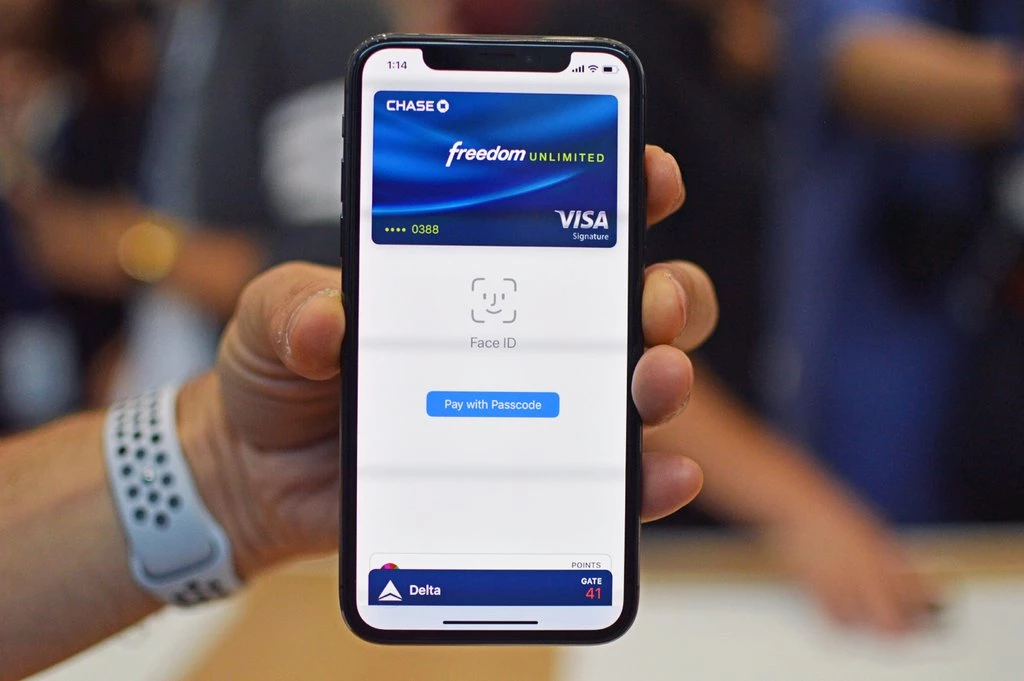
En plus de vous permettre d'acheter des produits Apple, Face ID prend en charge les achats dans les magasins physiques ou sur les sites Web acceptant Apple Pay.
La première étape consiste à vous assurer que Apple Pay est configuré sur votre iPhone et activé dans la catégorie Face ID et mot de passe des paramètres.
Tout d’abord, nous aborderons l’utilisation de Face ID dans un magasin physique. Pour ce faire, appuyez simplement sur le bouton latéral de votre iPhone X et choisissez de payer avec votre méthode par défaut ou une autre carte.
Regardez l'écran d'authentification du paiement, puis placez le téléphone près du haut du lecteur de carte sans contact du magasin. Une fois la transaction terminée, l'écran indiquera Terminé et affichera une coche bleue pour vérifier la concurrence.
Qu’en est-il lorsque vous souhaitez effectuer un achat dans une application ou en visitant un site Web dans Safari ? Dans ces cas, sélectionnez Apple Pay comme mode de paiement où vous verrez alors un bouton Acheter avec Apple Pay .
Regardez ce qui apparaît à l'écran et assurez-vous que les détails du paiement sont corrects. Pour payer avec une carte différente de l'option par défaut, vous pouvez appuyer sur le symbole > à côté du mode de paiement affiché et en sélectionner un autre.
Ensuite, appuyez deux fois sur le bouton latéral de l'iPhone X, jetez un coup d'œil à l'écran et attendez de voir le message Terminé et la coche bleue, comme d'habitude.
4. Connectez Face ID aux applications prenant en charge Touch ID
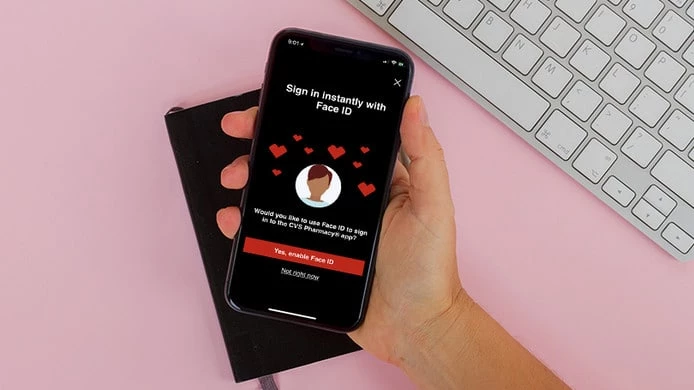
Comme beaucoup d'autres utilisateurs d'iPhone, vous avez probablement utilisé la fonctionnalité Touch ID pour vous connecter à des applications prenant en charge cette fonctionnalité. Heureusement, les applications compatibles avec Touch ID fonctionnent généralement avec Face ID, à quelques exceptions près.
Autorisez d'abord Face ID à travailler avec une application. Après avoir appuyé sur l'icône Paramètres , faites défiler le menu de gauche jusqu'à ce que vous voyiez la section des applications installées. Sélectionnez l'application souhaitée et faites défiler jusqu'à la partie qui dit Autoriser [nom de l'application] à accéder, suivie des différentes autorisations.
Prenez note de l’option Face ID et faites glisser l’interrupteur à bascule en position marche . Ensuite, revenez à l'écran d'accueil de votre iPhone X et lancez l'application. Lorsque vous voyez l'écran de connexion, entrez vos coordonnées ou créez un compte si nécessaire.
Après cela, vous verrez une boîte vous invitant à activer Face ID. Confirmez cette action en faisant glisser l'interrupteur à bascule vers la droite et en appuyant sur Allons-y en bas. Cela terminera la configuration.
Une fois que vous aurez lancé à nouveau l'application depuis l'écran d'accueil, vous serez invité à vous authentifier en regardant l'écran. Surveillez l'apparition d'une icône indiquant que les choses fonctionnent comme prévu.
5. Utilisez Face ID pour remplir automatiquement les mots de passe et les informations de carte de crédit dans Safari
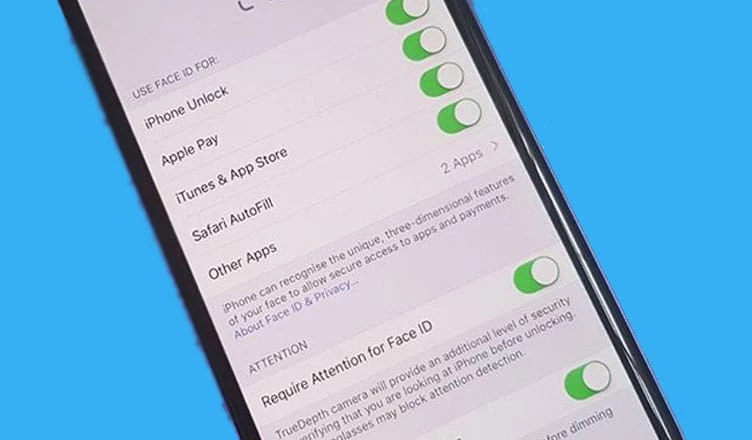
Il est fastidieux de saisir à plusieurs reprises des mots de passe et des informations de carte de crédit lors de la visite d'un site Web dans l'application Safari. Face ID peut vous aider en remplissant automatiquement les champs respectifs pour vous.
Commencez par lancer la section Paramètres depuis l'écran d'accueil et recherchez la section iCloud dans le menu de gauche. Faites glisser votre doigt vers l'option qui indique iCloud Keychain et faites glisser le commutateur à bascule pour activer la fonctionnalité.
Revenez ensuite aux paramètres et choisissez Safari dans le menu de gauche. Choisissez Remplissage automatique, puis faites glisser les commutateurs à bascule pour indiquer le type d'informations à remplir automatiquement.
Les mots de passe que vous stockez pour différents sites devraient commencer à se synchroniser pour fonctionner avec Face ID presque immédiatement. Si ce n'est pas le cas, vous pouvez ajouter manuellement des mots de passe dans la section Comptes et mots de passe des paramètres, et cela devrait fonctionner normalement à partir de là.
Lorsque vous visitez un site lié aux informations stockées sur votre iPhone X, l'icône Face ID clignote sur l'écran. Regardez votre téléphone, puis regardez l'icône disparaître et le contenu enregistré remplir les champs.
Comme le montre cette liste, Face ID fait bien plus que simplement empêcher d’autres personnes d’utiliser votre téléphone. En utilisant ces informations, vous pouvez constater que l’iPhone X rend la vie plus gérable que jamais.
Avez-vous des idées à ce sujet ? Écrivez-nous ci-dessous dans les commentaires ou portez la discussion sur notre Twitter ou Facebook.
Recommandations des rédacteurs :
- WhatsApp ajoute FaceID et la reconnaissance d'empreintes digitales pour ses applications de bureau
- Utilisateurs d'iPhone : arrêtez de commettre cette erreur de sécurité courante
- Comment sécuriser votre compte WhatsApp avec un verrouillage par empreinte digitale
- Ne vous laissez pas berner par l'adhésion d'Apple au « droit à la réparation »
